Talaan ng nilalaman
Ang artikulong ito ay naglalarawan kung paano i-convert ang formula sa text format sa isang real formula upang gumawa ng mga kalkulasyon sa pamamagitan ng paggamit ng INDIRECT function sa Excel . Ang INDIRECT function ay tumutulong na gawing dynamic ang isang formula. Maaari lang nating baguhin ang halaga ng reference ng cell sa format ng teksto sa isang partikular na cell na ginagamit sa loob ng formula nang hindi ito binabago. Suriin natin ang sumusunod na halimbawa upang makakuha ng malinaw na pag-unawa.
I-download ang Workbook ng Practice
I-download ang workbook ng pagsasanay na ito upang mag-ehersisyo habang binabasa mo ang artikulong ito.
I-convert ang Text sa Formula.xlsx
Panimula sa INDIRECT Function sa Excel
Maaari naming gamitin ang INDIRECT function na upang makakuha ng wastong cell reference mula sa isang cell value na naka-store bilang isang text string .
Syntax :
INDIRECT(ref_text, [a1])
Mga Argumento:
ref_text- Itong argumentong ay isang kinakailangan isa . Ito ay isang cell reference , nagbigay ng text na maaaring nasa A1 o R1C1 style .
[a1] – Ang argumentong ito ay may dalawang value-
Kung value = TRUE o inalis , ang ref_text ay nasa A1 style reference.
at value= FALSE , ang ref_text ay nasa R1C1 reference na format.
I-convert ang Text sa Formula Gamit ang INDIRECT Function sa Excel (Step by StepPagsusuri)
Hakbang 1: Paglikha ng Dataset upang I-convert ang Formula sa Teksto sa Excel
Sabihin nating gusto nating i-convert ang a haba mula metro hanggang feet unit . Ngunit ang formula na kinakalkula ang value ay nasa format ng text .
 Gusto naming i-convert ang ang string formula sa isang tunay na formula na kakalkulahin ang conversion ng unit .
Gusto naming i-convert ang ang string formula sa isang tunay na formula na kakalkulahin ang conversion ng unit .
Magbasa Nang Higit Pa: Excel Show Formula bilang Teksto sa Ibang Cell (4 na Madaling Paraan)
Hakbang 2: Ilapat ang INDIRECT Function upang I-convert ang Text sa Formula sa Excel
Upang malutas ang problemang ito, gagamitin namin ang INDIRECT function sa halimbawang ito. Upang gawin iyon, sundin ang mga tagubilin sa ibaba.
- Sa cell F3 , ilagay ang cell reference na hold ang ang value ng haba sa metro unit i.e. , B3.

- Ngayon sa cell G3 , isulat ang sumusunod na formula .
=3.28*INDIRECT(F3) 
Sa formula , ginamit namin ang TRUE bilang ang value ng [a1] argument na nagsasaad ng ref_text argument ( B3 sa cell F3 ) ay sa A1 style reference.
- Sa wakas, pindutin ang Enter at ang output ay 52 ft.
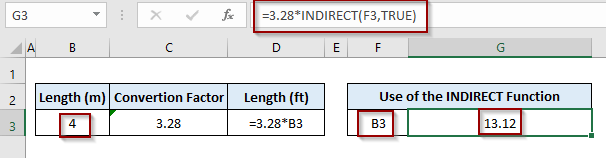
Dynamic na Formula:
Ang formula, na ginamit namin upang kalkulahin ang conversion, ay dynamic . Gumawa tayo ng ilang pagbabago-
- Kaso 1: Kung tayobaguhin ang value sa B3 , ang output sa G3 ay awtomatikong mag-a-adjust .

- Kaso 2 : Sa ibang kaso, naglalagay kami ng haba sa meter unit sa cell B4. Sa pagkakataong ito kailangan nating ilagay ang B4 bilang value ng cell F3.

Ang dynamic na formula ibinabalik ang output bilang 32.8 feet.
Magbasa Nang Higit Pa: Paano Ipakita ang Formula sa Mga Excel Cell Sa halip na Halaga (6 na Paraan)
Mga Bagay Tandaan
- Kung gagamitin natin ang ref_text argument mula sa isa pang workbook , dapat nating panatilihing bukas ang workbook upang gawin ang INDIRECT function Kung hindi, ito ay magpapakita #REF ! Error .
- Ang paggamit ng INDIRECT function ay maaaring magdulot ng bilis at performance lagging habang nagtatrabaho sa isang malaking dataset .
Konklusyon
Ngayon, alam na natin kung paano i-convert ang text formula sa isang tunay na formula sa tulong ng INDIRECT formula ng Excel. Sana, makakatulong ito sa iyo na gamitin ang pamamaraan nang mas may kumpiyansa. Anumang mga tanong o mungkahi ay huwag kalimutang ilagay ang mga ito sa kahon ng komento sa ibaba.

